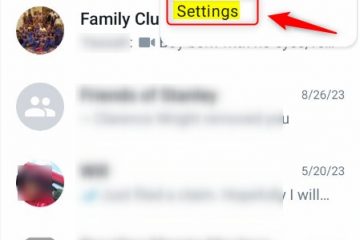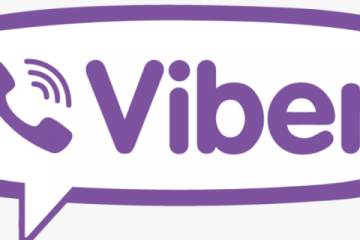Android デバイスで接続の問題または無効な MMI コードを修正する方法
時々、「接続の問題または無効な MMI コード」というメッセージが表示され、Android ユーザーをイライラさせることがあります。無効な MMI コード メッセージが表示される場合、通常は次のことを意味します。問題が解決されるまで電話やテキスト メッセージを発信することはできません。これはさまざまな理由で発生する可能性があります。
幸いなことに、Android の「接続の問題または無効な MMI コード」エラーを潜在的に修正する方法がいくつかあります。以下のオプションを試してください。 1 つのプロセスで問題を解決できない場合は、次のプロセスに進みます。
MMI コードとは何ですか?
SIM 互換デバイスには、使用できるコードと番号が大量にあります。それぞれの目的を特定するのは困難です。 MMI コード (マンマシン インターフェイス コード) は、アスタリスク (*) またはポンド (#) 記号で始まり、ユーザーがさまざまなスター コード機能を有効または無効にできます (たとえば、IMEI を表示する *#06#)。
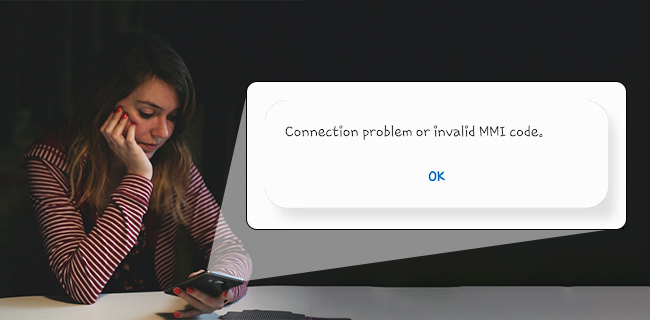
携帯電話に「接続の問題または無効な MMI コード」というエラー メッセージが表示される理由はいくつかあります。主な理由は、携帯通信会社のプロバイダーまたは SIM の問題です。スマートフォンでの認証。このエラーはデュアル SIM 機能を備えた携帯電話では非常に一般的ですが、他の携帯電話でも発生します。
MMI コード エラーを修正する方法
いくつかの方法が存在します。 Android デバイスの「接続の問題または無効な MMI コード」を修正します。最も単純な方法からより複雑な方法まで説明します。
1. Android デバイスを再起動します
無効な MMI コードを修正する最初の方法は、スマートフォンを再起動することです。
電源ボタンとホーム ボタンを押したままにします。携帯電話の電源が切れて振動が始まるまで、 ボタンを同時に押します。再起動するまで待ちます。または、[シャットダウン オプション] メニューが表示されるまで電源ボタンを押し続け、再起動を選択します。
2.デバイスをセーフ モードで実行します
サードパーティ ソフトウェアが接続を妨害し、MMI エラーを引き起こしている可能性があります。幸いなことに、これを除外するのは簡単です。手順は次のとおりです:
携帯電話をセーフ モードで再起動します。これを行うには、Android デバイスの電源ボタン (ボタンの組み合わせ) を押し続けます。次に電源アイコンを長押しします。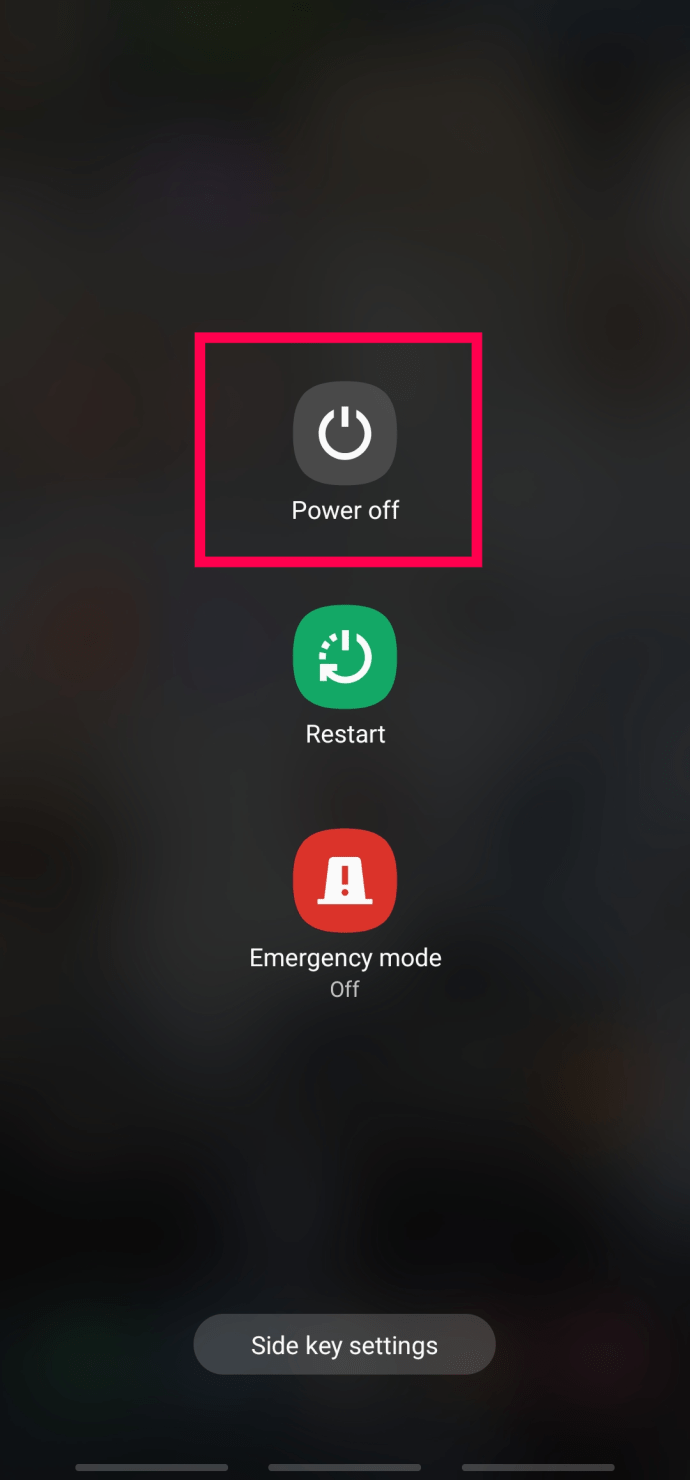 表示されるメニューからセーフ モードをタップします。
表示されるメニューからセーフ モードをタップします。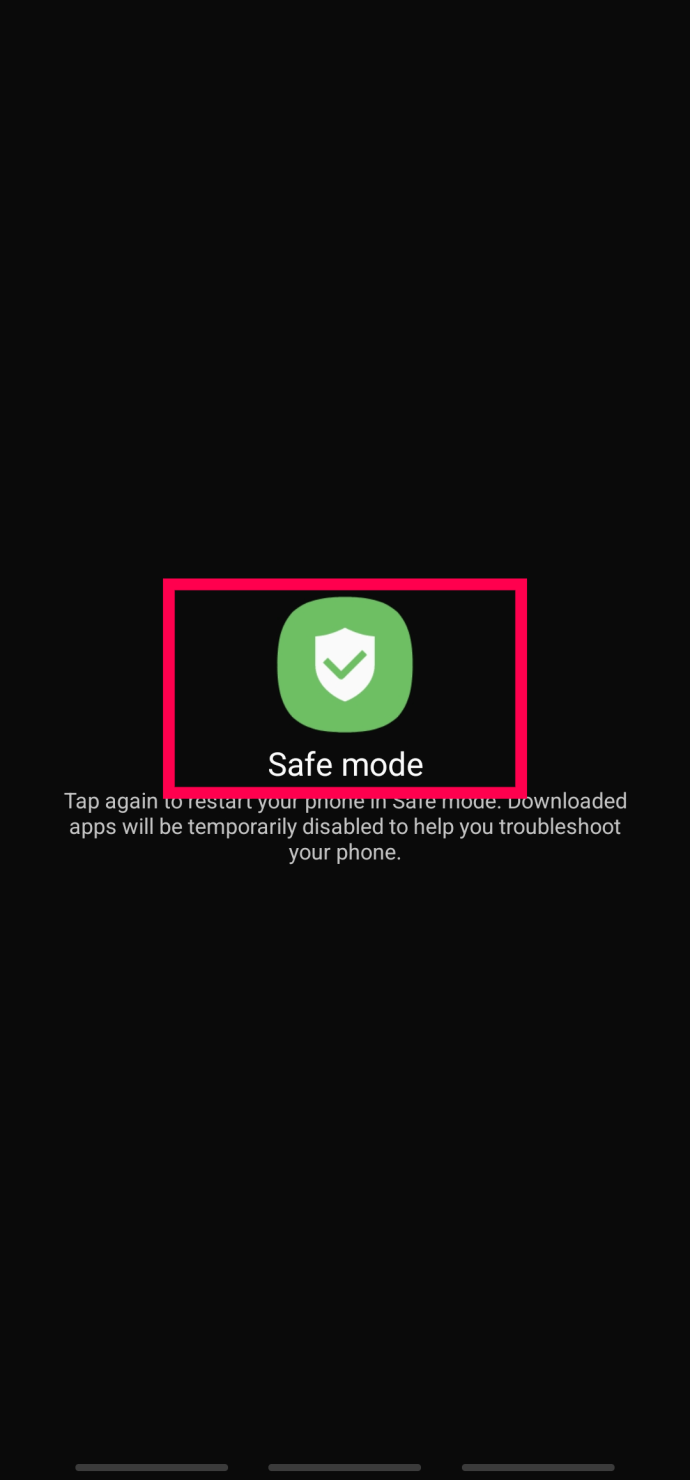 次に、スマートフォンをセーフ モードでしばらく使用して、MMI エラーが表示されるかどうかを確認します。
次に、スマートフォンをセーフ モードでしばらく使用して、MMI エラーが表示されるかどうかを確認します。
スマートフォンでエラー コードがスローされない場合は、サードパーティ ソフトウェアがネットワークに干渉しています。 。サードパーティ製アプリの削除を開始する必要があります。エラーが発生し始めた頃にインストールしたアプリケーションから始めます。
[設定] > [アプリ] パスを下にスクロールし、原因と思われるアプリをすべてアンインストールします。次に、携帯電話の電源をセーフ モードから終了し、エラーが表示されるかどうかを確認します。 MMI コードが停止するまでこれを続けます。
3.機内モードを使用する
一部のユーザーは、機内モードを使用して MMI コード エラーの問題を解決できています。
設定に移動し、機内モードをオンにします。 > をオンにします。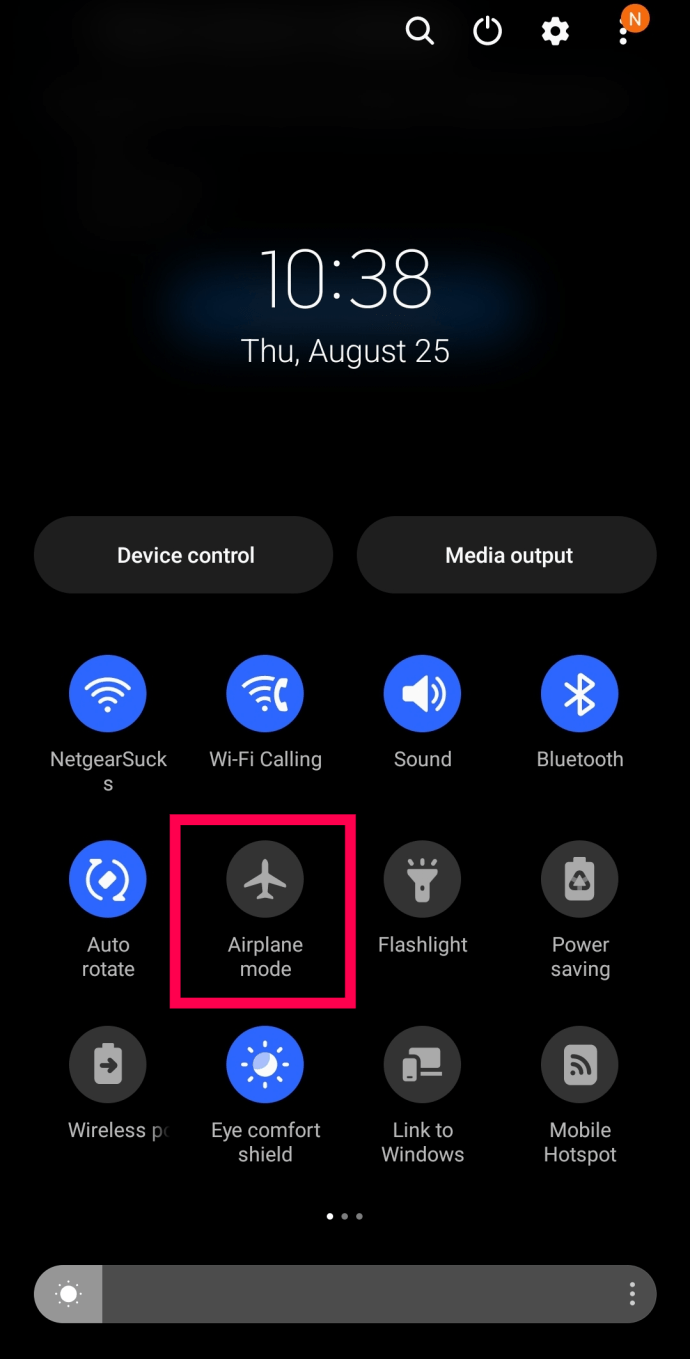 10 ~ 30 秒ほど待ってから、機内モードをオフにします。
10 ~ 30 秒ほど待ってから、機内モードをオフにします。
信号強度が弱いために MMI コード エラーが発生する可能性があることを考慮すると、これを実行すると接続がリセットされ、エラーが修正されます。
4.ネットワーク設定をリセットする
MMI エラーはデバイスの携帯電話接続に問題があることを示していることがわかっているため、次の当然のステップはネットワーク設定をリセットすることです。おそらくネットワーク設定が適切に更新されていないか、システムに問題がある可能性があります。ネットワークのリセットを実行すると、問題のあるコードがすべてクリアされ、最初からやり直すことができます。手順は次のとおりです。
Android デバイスの設定を開きます。次に、[一般管理] をタップします。
検索アイコンを使用し、「リセット」と入力して手順 2 をスキップすることもできます。
下にスクロールして [リセット] をタップします。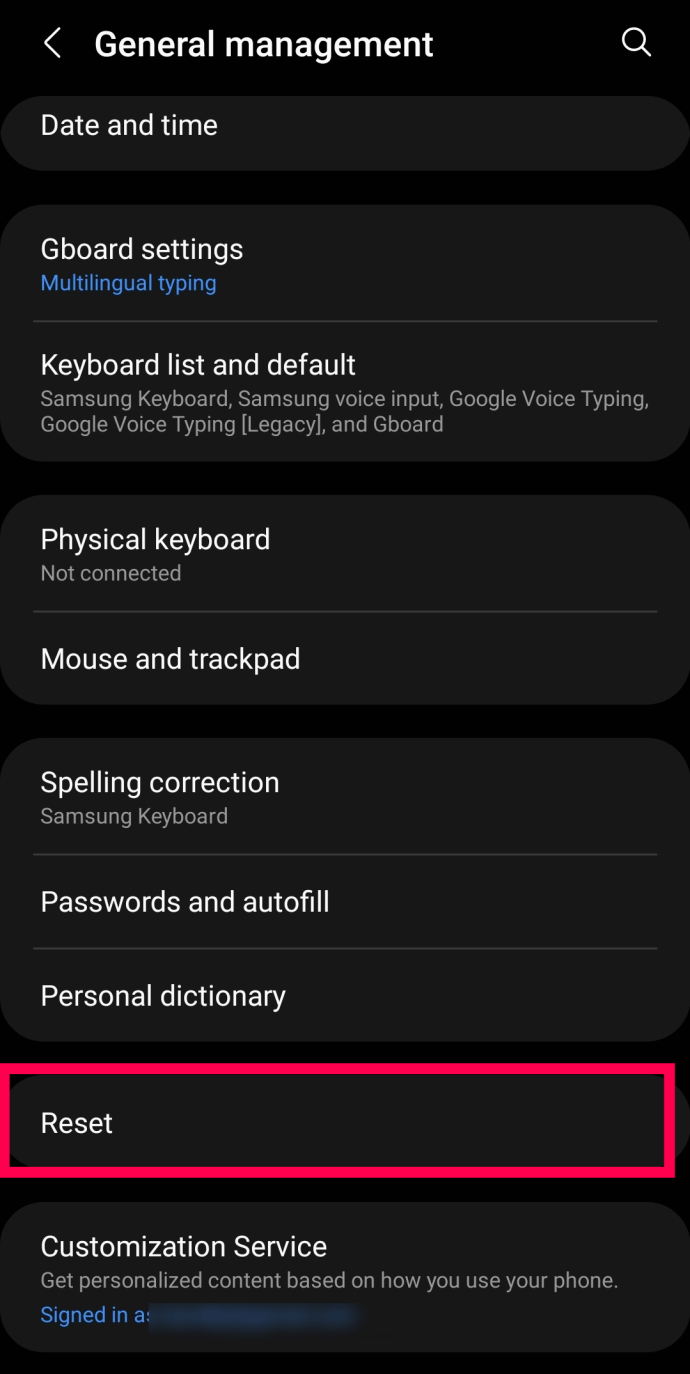 [ネットワーク設定をリセット] をタップします。
[ネットワーク設定をリセット] をタップします。
[設定をリセット] をタップして確認します。電話機が再起動します。
電話機の電源が再投入されると、エラーは消えます。
5.プレフィックス コードを変更する
Android スマートフォンでの接続の問題または無効な MMI コードを修正するもう 1 つの方法は、プレフィックス コードの末尾にカンマを追加することです。カンマが追加されると、操作が強制的に実行され、エラーは見逃されます。
以下に、プレフィックス コードを変更する 2 つの異なる方法を示します。
プレフィックス コードが (*2904 の場合) *7#) のように入力し、最後にカンマを追加します (*2904*7#,)。
+ を使用できます。 > これと同様の * の後の記号 (*+2904*7#)。
6.無線を有効にして IMS over SMS をオンにする
ダイヤル パッドに移動し、(*#*#4636#*#*) を入力します。 注: 入力する必要はありません。送信ボタンを押すと、サービス モードが自動的に表示されます。サービス モードに入ります。デバイス情報または電話情報を選択します。Ping テストの実行を選択します。無線をオフ ボタンをクリックすると、Galaxy が再起動します。再起動を選択してください。
よくある質問
この時点で MMI エラーが解消されていることを願っています。それでも質問がある場合は、読み続けてください。
新しい SIM を入手する必要がありますか?
上記の修正をすべて試してもエラーが続く場合は、詳細については、携帯電話会社に問い合わせる必要がある場合があります。新しい SIM を推奨するか、OTA (無線アクティベーション) を再送信することができます。
Android MMI コード エラーは解決されました
最後に、いくつかの方法/オプションがあります。携帯電話の MMI エラーを修復するために使用できます。いくつかは他のものよりも少し複雑です。ほとんどの MMI エラーはデュアル SIM 端末で発生しますが、信号が弱いかタワー ネットワークの問題により、SIM が 1 つの端末でも発生します。上記の解決策がうまくいかない場合は、サービス プロバイダーにお問い合わせください。
免責事項: このサイトの一部のページにはアフィリエイト リンクが含まれている場合があります。これは当社の編集にいかなる影響も及ぼしません。